Corrigir o erro 0x8007139f do Windows Defender no Windows 11/10
Se ao tentar executar uma verificação do Microsoft Defender(run a Microsoft Defender scan) em seu dispositivo Windows 10 ou Windows 11, mas a verificação AV falhar e você receber o código de erro 0x8007139f(error code 0x8007139f) , esta postagem destina-se a ajudá-lo com soluções para resolver o problema.
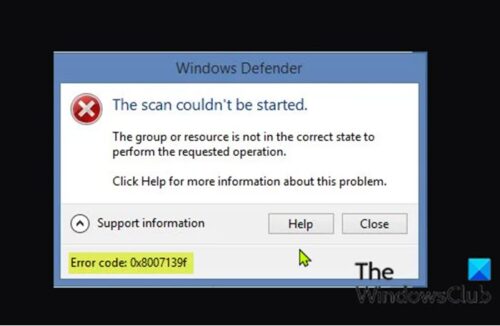
Ao encontrar esse problema, você receberá a seguinte mensagem de erro completa;
Windows Defender
The scan couldn’t be started.
The group or resource is not in the correct state to perform the requested operation.
Click Help for more information about this problem.
Error code: 0x8007139f
Da mesma forma, você pode receber a mensagem de erro abaixo quando encontrar esse problema.
Windows Defender
The service couldn’t be started.
The group or resource is not in the correct state to perform the requested operation.
Click Help for more information about this problem.
Error code: 0x8007139f
Você encontrará esse erro devido ao conflito do Windows Defender com software de segurança de terceiros instalado em seu PC com Windows. Arquivos de sistema corrompidos(Corrupt) também podem acionar esse erro.
Corrigir o(Fix Windows Defender) erro do Windows Defender 0x8007139f
Tente as seguintes sugestões para corrigir o código de erro do Windows Defender(Windows Defender Error) : 0x8007139f, A verificação ou serviço não pôde ser iniciado, O grupo ou recurso não está no estado correto para executar a mensagem de erro da operação solicitada no Windows11/10 :
- Executar verificação SFC
- Disable/Uninstall 3rd software de segurança de terceiros (se aplicável)
- Verifique o serviço do Windows Defender
- Execute o Microsoft Defender(Run Microsoft Defender) na linha de comando
- Redefinir a chave de registro do Windows Defender
- Reparar o Windows Defender
Vamos dar uma olhada na descrição do processo envolvido em cada uma das soluções listadas.
Antes de tentar as soluções abaixo, verifique se há atualizações(check for updates) e instale todos os bits disponíveis em seu dispositivo Windows 10/11 e veja se o erro reaparece quando você tenta a verificação. Você também pode verificar e atualizar especificamente as definições do Microsoft Defender(check for and update Microsoft Defender definitions) e tentar a verificação novamente.
1] Executar verificação SFC
Se você tiver corrupção de arquivo do sistema, poderá encontrar este erro do Windows Defender 0x8007139f(Windows Defender error 0x8007139f) .
O SFC/DISM é um utilitário no Windows que permite aos usuários verificar corrupções nos arquivos de sistema do Windows e restaurar arquivos corrompidos.
2 ] Disable/Uninstall 3rd software de segurança de terceiros (se aplicável)
O firewall e o antivírus são importantes para a segurança do seu sistema, mas às vezes esses programas podem interferir no funcionamento normal do seu PC com Windows e fazer com que esse erro apareça.
Nesse caso, para corrigir esse problema, primeiro desative temporariamente qualquer software de segurança de terceiros instalado em seu dispositivo. Geralmente, para desativar seu software antivírus, localize seu ícone na área de notificação ou bandeja do sistema na barra de tarefas (geralmente no canto inferior direito da área de trabalho). Clique com o botão direito do mouse no ícone e escolha a opção para desativar ou sair do programa. Uma vez desativado, tente a verificação novamente e, se o problema persistir, você terá que remover todos os programas antivírus de terceiros do seu PC usando a ferramenta de remoção(removal tool) dedicada para remover todos os arquivos associados ao seu programa antivírus.
Se esta solução não funcionou para você, tente a próxima solução.
3] Verifique o serviço Windows Defender
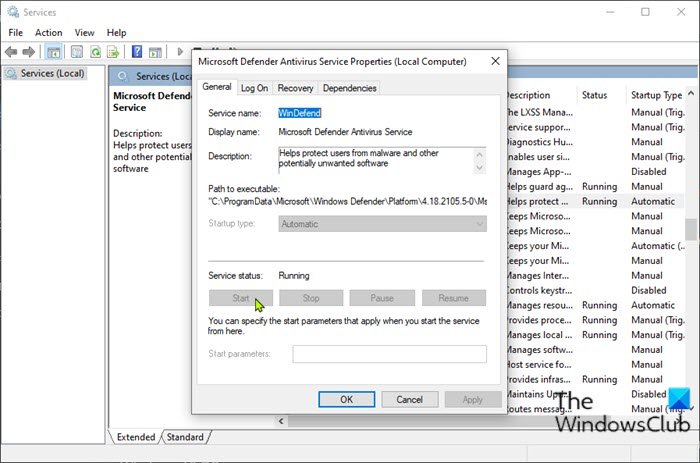
Esta solução exige que você verifique se o Windows Defender Service está sendo executado em seu dispositivo Windows . Veja como:
- Pressione a Windows key + R para chamar a caixa de diálogo Executar.
- Na caixa de diálogo Executar, digite services.msc e pressione Enter para abrir Services(open Services) .
- Na janela Serviços , role e localize o (Services)Microsoft Defender Antivirus Service .
- Clique duas vezes(Double-click) na entrada para editar suas propriedades.
- Se o serviço for interrompido, clique no botão Iniciar(Start) . Se não for iniciado, apenas certifique-se de que a opção no menu Tipo de inicialização(Startup type) na janela de propriedades do serviço esteja definida como Automática(Automatic) . Confirme(Confirm) quaisquer caixas de diálogo que possam aparecer ao alterar o tipo de inicialização.
- Saia do console de serviços.
- Reinicie o seu PC.
Na inicialização, execute a verificação novamente. Se o problema ainda não foi resolvido, tente a próxima solução.
Leia(Read) : O Windows Defender está desativado ou não está funcionando(Windows Defender is turned off or not working) .
4] Execute o Microsoft Defender(Run Microsoft Defender) na linha de comando
Esta solução exige que você simplesmente execute a verificação do Microsoft Defender por meio da linha de comando(run the Microsoft Defender scan via command-line) . Se isso também não funcionar, você pode baixar e executar qualquer software AV de terceiros(third-party AV software) (supondo que você ainda não tenha um instalado) ou tente a próxima solução.
5] Redefinir(Reset Windows Defender) a chave de registro do Windows Defender
Esta solução requer que você repare a chave de registro do Microsoft Defender em seu PC com Windows 10/11.
Como esta é uma operação de registro, é recomendável fazer backup do registro(back up the registry) ou criar um ponto de restauração do sistema como medidas de precaução necessárias. Feito isso, você pode proceder da seguinte forma:
- Baixe o arquivo zip RWDRK de nossos servidores.
- Descompacte o pacote de arquivo(Unzip the archive package) .
- Clique duas vezes no arquivo RWDRK.reg para mesclá-lo no Registro do Windows(Windows Registry) .
- Se solicitado, clique em Run > Sim(Yes) ( UAC ) > Yes > OK para aprovar a mesclagem.
- Agora você pode excluir o arquivo .reg , se desejar.
Agora você pode tentar a verificação novamente - desta vez, ela deve ser concluída com êxito sem o erro.
6] Reparar o Windows Defender
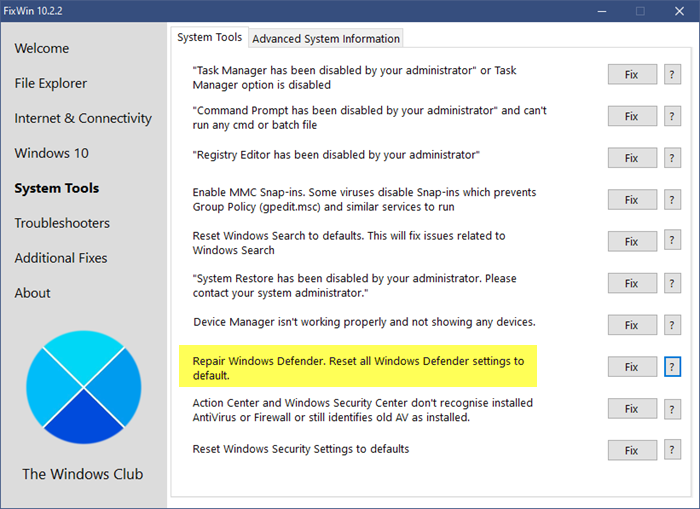
Baixe e use nosso freeware FixWin para reparar o Windows Defender(Windows Defender) e redefinir todas as configurações do Windows Defender para o padrão.
Você encontrará a configuração na guia Ferramentas do sistema .(System Tools)
Qualquer uma dessas soluções deve funcionar para você!
Post relacionado(Related post) : Corrigir o erro do Microsoft Defender 0x80004004.(Fix Microsoft Defender error 0x80004004.)
Related posts
Fix Windows Defender error code 0x8050800c no Windows 11/10
Fix Windows Defender Error 0x800b0100 no Windows 10
Fix Ca n't Ligue Windows Defender
Fix Windows Defender Does Não Iniciar
Fix Window Defender Error 0x800705b4
Fix O Service não pôde ser Windows Defender Error 0x80070422 Iniciado
Ativar ou Desativar Core Isolation and Memory Integrity em Windows 10
Seu IT administrator tem Windows Security desativado
Não é possível ligar Windows Defender em Windows 10
O que é Control Flow Guard em Windows 10 - como ligá-lo ou desligar
Update Windows Defender Quando Automatic Updates está desativado
WinDefThreatsView - Set default Ações para Windows Defender Ameaças
Fix Microsoft Defender error 0x80073b01 no Windows 10
Gerenciar Quarantined Items, Exclusions em Windows Defender
Onde estão os logs de varredura Windows Defender Offline armazenados?
Como atualizar Windows Defender manualmente em Windows 10
Fix Windows Defender Update falha com error 0x80070643
Remove Windows Defender Notification Icon em Windows 10
Windows Defender não é atualizando automaticamente em Windows 10
O que é Account Protection em Windows 10 e como esconder esta seção
